Logitech C920 Web Kamerası Çalışmıyor {DÜZELTİLDİ}
Yayınlanan: 2021-05-22Bu yazıda, Logitech C920 web kamerasının çalışmama sorununu çözmek için çok sayıda etkili taktik öğreneceksiniz. Her biti ayrıntılı olarak bilmek için daha fazla okuyun!
Tüm bilgisayar çevre birimleri arasında, bir web kamerası en az değer verilen ancak en önemli çevre birimlerinden biridir. Video konferans toplantısına katılmak veya uzaktaki sevdiklerinizle bağlantı kurmak gibi sayısız amaç için buna ihtiyacınız var. Ve günümüzde, COVID-19'un muazzam yayılması nedeniyle bireyler evden çalışırken, ilgili web kameranızın uygun şekilde çalıştığından emin olmak son derece önemliydi. Bu gibi durumlarda web kamerası gerektiği gibi çalışmazsa, yalnızca siz değil tüm kullanıcılar rahatsız olmaya mecbur kalırsınız.
Ancak, sorun oldukça göz korkutucu gelebilir, ancak oldukça kolay bir şekilde sorunu giderebilirsiniz. Tüm lider markalar arasında Logitech en çok bilinen ve en çok kullanılan markalardan biridir. Bu nedenle, bu belge aracılığıyla Logitech C920 web kamerasının çalışmama sorununu çözmek için bazı etkili stratejileri açıklayacağız. Ayrıca, Logitech C920 web kameralarının hatalı davranışını bildiren birçok kullanıcı da var. Bu nedenle, Logitech C920 web kameralarıyla ilgili sorunlarla karşılaşanlar aşağıda belirtilen çözümleri deneyebilir.
Logitech C920 Web Kamerasının Windows 10'da Çalışmamasını Düzeltmek için Çözümler
Web kamerası düzgün çalışmıyorsa, kesinlikle işinizi ve ruh halinizi de engelleyebilir. Bu nedenle, sorunu mümkün olan en kısa sürede düzeltmek çok önemlidir. İşte olası çözümler, dikkate alınabilir.
1. Çözüm: Windows Gizlilik Ayarlarını Kontrol Edin
Her şeyden önce, gizlilik ayarlarını kontrol etmeniz gerekir. Çünkü birçok kez, Windows mevcut gizlilik ayarları nedeniyle Logitech C920 Windows 10'da algılanmadı. Web kamerasını tekrar çalıştırmak için onu değiştirmelisiniz ve işte bunu nasıl yapacağınız.
Adım 1: Windows Ayarlarını açmak için Windows Logosu ve I klavye düğmelerine basın.
Adım 2: Ardından, mevcut seçeneklerden Gizlilik'i seçin.
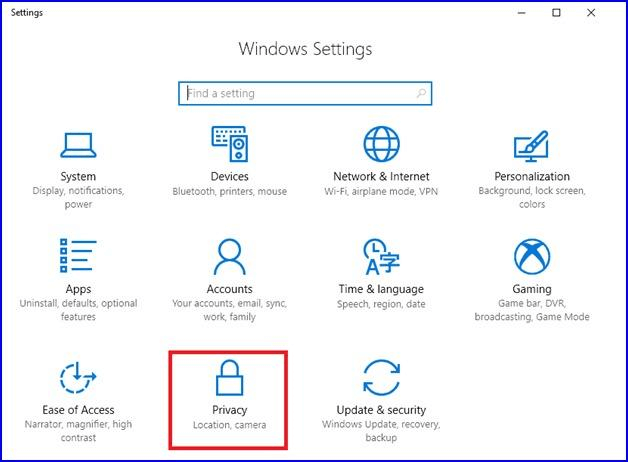
Adım 3: Bundan sonra, sol bölmede görünen Kamera seçeneğine tıklayın.
Adım 4: Ardından, Uygulamaların kameramı kullanmasına izin ver altında, cihazınızda kamera erişimini etkinleştirmek için geçiş düğmesini kaydırın.
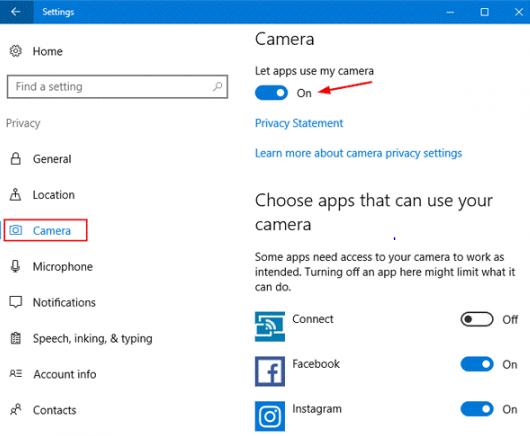
Adım 5: Şimdi, uygulamaların listesini kontrol edin ve ardından web kamerasına erişmek istediğiniz uygulama için anahtarı açın.
Bu prosedür, Windows gizlilik ayarlarını değiştirecektir. Şimdi, Logitech C920'nin çalışmadığını kontrol edin.
Ayrıca Okuyun: Web Kamerası Windows 10'da Çalışmıyor [Düzeltildi]
2. Çözüm: Çakışan Programları Kapatın
Bazen, Logitech web kamerası algılandı ancak üçüncü taraf uygulamalarla çakışma nedeniyle çalışmıyor. Bu durumda Logitech C920'nin tekrar çalışması için Skype veya Discord gibi çakışan programları kapatmanız gerekir. İşte bunu yapmak için adımlar:
Adım 1: CTRL + SHIFT + ESC klavye düğmelerine birlikte basarak Görev Yöneticisini hızlı bir şekilde çağırın.
Adım 2: Görev Yöneticisi penceresinde, çakışan programa gidin ve Görevi Sonlandır'ı seçmek için üzerine sağ tıklayın.
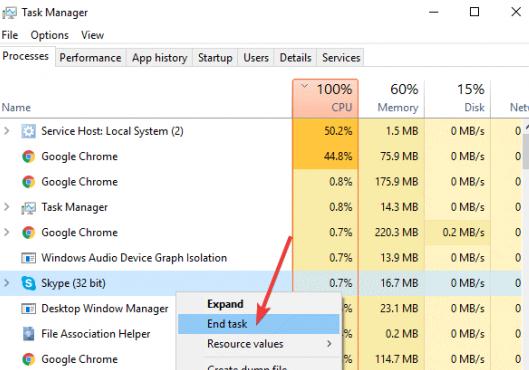
Adım 3: Yeni değişiklikleri kaydetmek için bilgisayarı yeniden başlatın.
Bu kadar! Şimdi, çakışma programlarının sonlandırılmasının Logitech C920'nin Windows 10'da çalışmama sorununu çözüp çözmediğini görmek için kameraya tekrar erişin. Sorun devam ederse, aşağıda paylaşılan diğer gelişmiş çözümleri deneyin.
3. Çözüm: Logitech C920 Web Kamerası Sürücülerini Güncelleyin
Web kamerası ve Windows işletim sistemi arasındaki etkili iletişimi kanalize etmek için uygun ve en güncel bir sürücü çok önemlidir. Bu nedenle, eski, bozuk veya hatalı web kamerası sürücüleri nedeniyle Logitech web kamerası C920'nin Windows 10'da algılanmaması mümkün olabilir.

Sürücüleri manuel veya otomatik olarak güncelleyebilirsiniz. Ancak, güvenilir bir sürücü güncelleme aracı kullanarak sürücüleri otomatik olarak güncellemenizi öneririz. En iyi sürücü güncelleme aracını kullanarak tüm güncel olmayan sürücüleri anında güncelleyebilirsiniz. Piyasada bulunan tüm sürücü güncelleme araçlarından Bit Driver Updater , dünya çapında en umut verici sürücü güncelleme araçlarından biridir. Bit Driver Updater, diğer işleri engellemeden taramayı planlamayı kolaylaştırır.
Ayrıca, Bit Driver Updater ile, sürücüleri güncellemenin yanı sıra Windows ile ilgili diğer hataları da düzeltebilirsiniz. Araç, yalnızca WHQL tarafından test edilmiş ve kimliği doğrulanmış sürücüler sunar. Ayrıca, Bit Driver Updater ile eski sürücü dosyasını güncellemeden önce yedekleyebilirsiniz, böylece gerektiğinde geri yükleyebilirsiniz. Bit Driver Updater kullanarak sürücüleri güncelleme adımları şunlardır:
Adım 1: Aşağıda verilen indirme düğmesine tıklayarak Bit Driver Updater'ı ücretsiz kullanın.
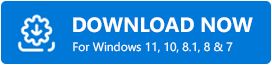
Adım 2: Bit Driver Updater sisteminize başarıyla yüklendikten sonra, eski sürücüleri taramaya başlamak için soldan Tara düğmesine tıklayın.
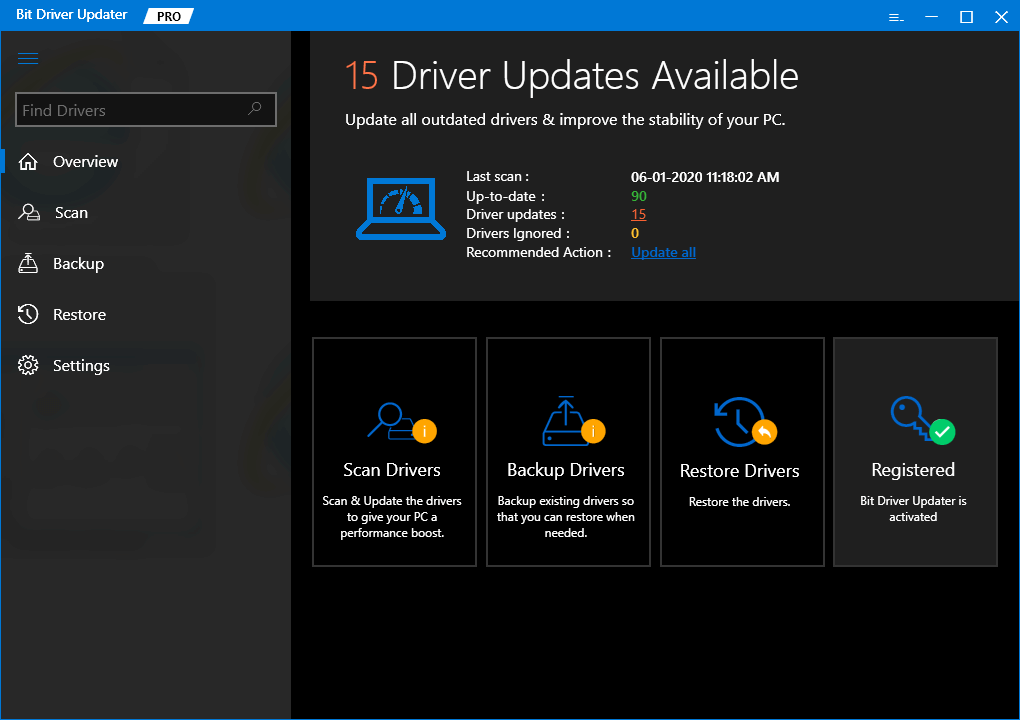
Adım 3: Bundan sonra, güncelleme gerektiren sürücülerin listesini kontrol edin. Ve Logitech C920 web kamerası sürücüsünü bulun.
Adım 4: Ardından, yanında görülen Şimdi Güncelle düğmesine tıklayın.
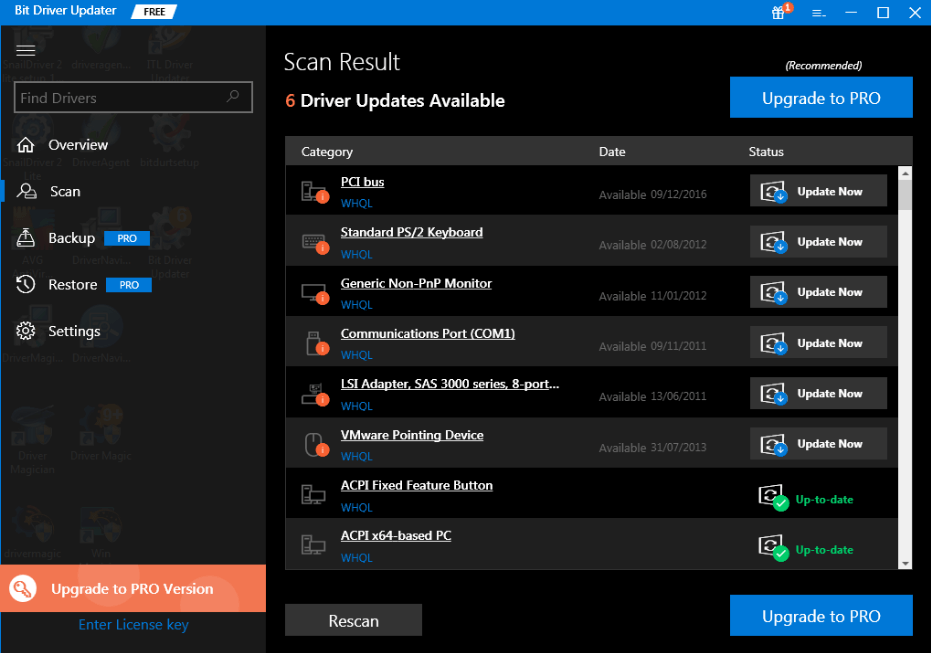
Tebrikler! uyumlu web kamerası sürücülerini indirip yüklediniz. Şimdi, Logitech C920'nin çalışmama sorununun çözülüp çözülmediğini görmek için kamerayı kullanmayı deneyin. Hala öncekiyle aynı kalırsa, sonraki çözümlere geçin.
4. Çözüm: Başka bir USB Bağlantı Noktası veya Bilgisayar deneyin
Çoğu zaman, web kamerasını başka bir bağlantı noktasına veya PC'ye takmak gibi basit çözümleri denemek, ilgili web kamerasının tekrar çalışmasını sağlar. Bu nedenle, Logitech C920 web kamerasının çalışmama sorununu düzeltmek istiyorsanız, başka bir bilgisayar veya bağlantı noktası kullanmayı deneyin.
Web kamerasının başka bir USB bağlantı noktasında çalışıp çalışmadığını kontrol edin
Web kamerası USB 3.0'da çalışmıyorsa, web kamerasını USB 2.0'a bağlamayı deneyin.
Logitech C920 web kamerasını başka bir bilgisayarda test edin
Web kamerasını başka bir bilgisayarda test ettiğinizde, onu bağlamak için USB hub'ına erişmediğinizden emin olun. Web kamerası diğer PC'de de aynı şekilde yanıt veriyorsa, en sonuncusu ile değiştirmenin göstergesidir.
Ayrıca Okuyun: Windows 10, 8 ve 7 için En İyi 13 Ücretsiz Web Kamerası Yazılımı (2021)
Çözüm 5: Logitech Yazılımını Yeniden Yükleyin
Yukarıda önerilen çözümlerin hiçbiri işe yaramadıysa, Logitech yazılımını yeniden yüklemeyi deneyebilirsiniz. Logitech C920'nin Windows 10'da algılanmamasından dolayı Logitech yazılımının suçlu olması mümkündür. Bu nedenle, Logitech yazılımının ve ilişkili dosyaların kaldırılması Logitech C920 web kamerasının hatalı davranışını düzeltebilir. İşte izlemeniz gereken adımlar:
Adım 1: Klavyenizden Windows Logosu ve R tuşlarına aynı anda basarak Çalıştır İletişim kutusunu çağırın.
Adım 2: Bundan sonra appwiz.cpl girin ve Tamam düğmesine tıklayın.
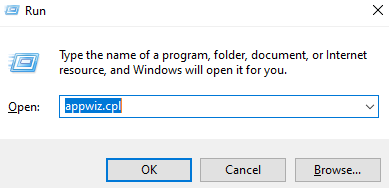
Adım 3: Logitech yazılımını bulun ve sağ tıklayın, ardından Kaldır öğesini seçin.
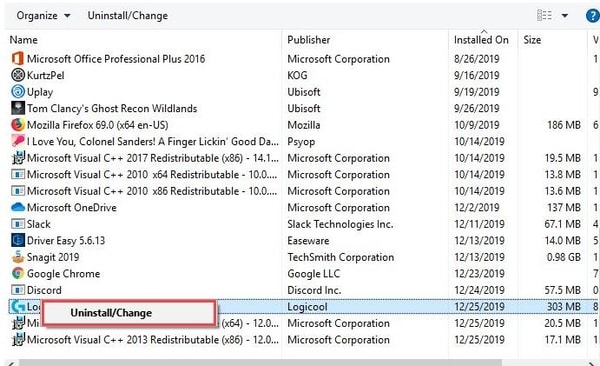
Adım 4: Kaldırma sırasında sadece “ SÜRÜCÜ ” nü seçin.
Kaldırma işlemi tamamlandıktan sonra kamerayı tekrar çalıştırmayı deneyin. Şimdi, kameranız çalışıyor olmalı, ancak ne yazık ki çalışmıyorsa, genel Logitech yazılımını kaldırmanız gerekir. Daha sonra Logitech'in resmi web sitesinden tekrar yükleyin.
Ayrıca Okuyun: Hızlı Sürücü Güncelleyici - Windows Sürücülerini Hızla Güncelleme Yazılımı
Logitech C920 Web Kamerası Windows 10'da Çalışmıyor – DÜZELTİLDİ
Böylece Logitech C920 web kameranızın tekrar çalışmasını sağlayabilirsiniz. Bu belgede, sonunda mükemmel durumunu sağlayan Logitech C920 web kamerasının arızalanmasını düzeltmek için en iyi çözümlerden bazılarından bahsettik.
Sağlanan bilgileri çok yararlı bulmanızı bekliyoruz. Cevaplarınızı bekliyoruz. Bu nedenle, geri bildiriminizi aşağıdaki yorum kutusuna bırakın. Bununla birlikte, teknoloji duvarımızı beğendiyseniz, bunun gibi daha fazla sorun giderme kılavuzu almak için Bültenimize abone olun.
